Jak spustit Pixel 2 a Pixel 2 XL do nouzového režimu
Tipy A Triky Pro Android / / August 05, 2021
Google právě uvedl na trh své nejnovější smartphony, tj. Pixel 2 a Pixel 2 XL. Je pravda, že získávají velkou popularitu a stejně jako předchozí zařízení Google, Pixel 2 i Pixel 2 XL by byly nejlepší v každém ohledu podle informací, které jsme dosud shromáždili. V tomto příspěvku vám dáme vědět, jak zavést Pixel 2 a Pixel 2 XL do bezpečného režimu. Jednoduchý průvodce v této věci je uveden v tomto příspěvku níže.
Nouzový režim Android je v zásadě schopen řešit velmi velké množství problémů velmi jednoduše. Některé z nich zahrnují chyby a časté zablokování, problémy s přehřátím, pomalý výkon, problémy s baterií a některé drobné hardwarové problémy. Proto je nutné, abyste věděli, jak vstoupit do nouzového režimu na zařízeních Pixel 2 a Pixel 2 XL. Není nic špatného na tom, že Android je velmi náročný operační systém. Aplikace, které používáme, hrají významnou roli při usnadňování věcí při používání našeho smartphonu. Mnoho aplikací často běží na pozadí a zatěžuje CPU navíc. To často snižuje výkon zařízení.
- Jak opravit problém Bluetooth na Google Pixel 2 a 2 XL
- Jak opravit problém WiFi na Google Pixel 2 a 2 XL (Řešení problémů)
- Jak vstoupit do režimu obnovení na Google Pixel 2 a Pixel 2 XL
- Jak nainstalovat vlastní jádro na Google Pixel 2 a Pixel 2 XL +
- Jak změnit tapetu na uzamčené obrazovce na Pixel 2/2 XL
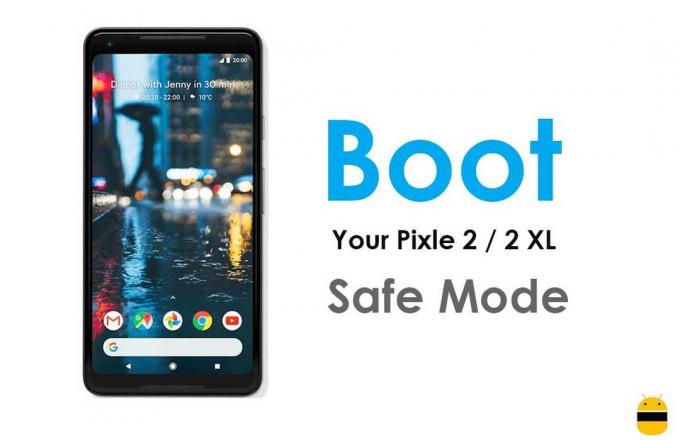
Obsah
-
1 Jak spustit Pixel 2 a Pixel 2 XL do nouzového režimu
- 1.1 # Metoda 1
- 1.2 # Metoda 2
- 1.3 Jak ukončit bezpečný režim na zařízeních Pixel 2 a Pixel 2 XL
Jak spustit Pixel 2 a Pixel 2 XL do nouzového režimu
I když nejnovější verze systému Android tento problém překonají až do několika rozsahů, je nutné, aby vaše zařízení fungovalo co nejlépe za všech okolností. Jedním z nejlepších způsobů je povolit bezpečný režim. Snižuje množství problémů, se kterými se v současné době setkáváte u svých Pixel 2 a Pixel 2 XL. Podle níže uvedených pokynů spusťte Pixel 2 a Pixel 2 XL do nouzového režimu:
# Metoda 1
Když je zařízení zapnuté:
- Stiskněte a podržte zařízení Napájení knoflík.
- Na obrazovce stiskněte a podržte Vypnout
.
- Vaše zařízení se spustí v nouzovém režimu. Ve spodní části obrazovky se zobrazí „Nouzový režim“
# Metoda 2
Když je zařízení vypnuté;
- Stiskněte zařízení Napájení knoflík.
- Když se na obrazovce zobrazí logo Google, po spuštění animace stiskněte a podržte zařízení Snížit hlasitost knoflík. Držte jej, dokud animace neskončí a zařízení se nespustí v nouzovém režimu.
- Ve spodní části obrazovky se zobrazí „Nouzový režim“.
Jak ukončit bezpečný režim na zařízeních Pixel 2 a Pixel 2 XL
Chcete-li opustit bezpečný režim a vrátit se do normálního režimu, restartujte zařízení.
- Stiskněte a podržte Napájení tlačítko na několik sekund.
- Na obrazovce klepněte na Restartovat.
Pokud možnost „Restartovat“ nevidíte, držte dál Napájení tlačítko po dobu asi 30 sekund, dokud se zařízení nerestartuje
Ve spodní části zařízení uvidíte vodoznak v nouzovém režimu. V zásadě vám to má neustále připomínat, že váš Pixel 2 a Pixel 2 XL běží stejně. Je třeba poznamenat, že většina problémů nastává při instalaci aplikací třetích stran do zařízení Pixel 2 a Pixel 2 XL. Proto je nutné tuto možnost před pokračováním v této příručce deaktivovat. Deaktivace jednoho po druhém spotřebovává spoustu času, a proto je zavedení do nouzového režimu lepší volbou. Není třeba se obávat ztráty dat.
Doufám, že tato příručka byla užitečná pro spuštění zařízení Pixel 2 a Pixel 2 XL do nouzového režimu. Veškeré další dotazy nebo dotazy či návrhy uvítáme v sekci komentářů níže.
- Jak vstoupit do režimu Bootloader / Fastboot na Google Pixel 2/2 XL
- Nejběžnější problémy Google Pixel 2 / XL a jejich řešení a opravy chyb
- Jak provést obnovení továrních dat na Google Pixel 2 / Pixel 2 XL
- Jak vykořenit obnovení TWRP na Google Pixel 2 a Pixel 2 XL
- Seznam nejlepších vlastních ROM pro Google Pixel 2 / Pixel 2 XL
- Skladové sbírky firmwaru Google Pixel 2 XL
Zdroj: Podpora Google
Jsem technický redaktor obsahu a blogger na plný úvazek. Jelikož miluji zařízení Android a Google, zahájil jsem svou kariéru psaním pro operační systém Android a jejich funkce. To mě vedlo ke spuštění „GetDroidTips“. Absolvoval jsem Master of Business Administration na Mangalore University, Karnataka.



